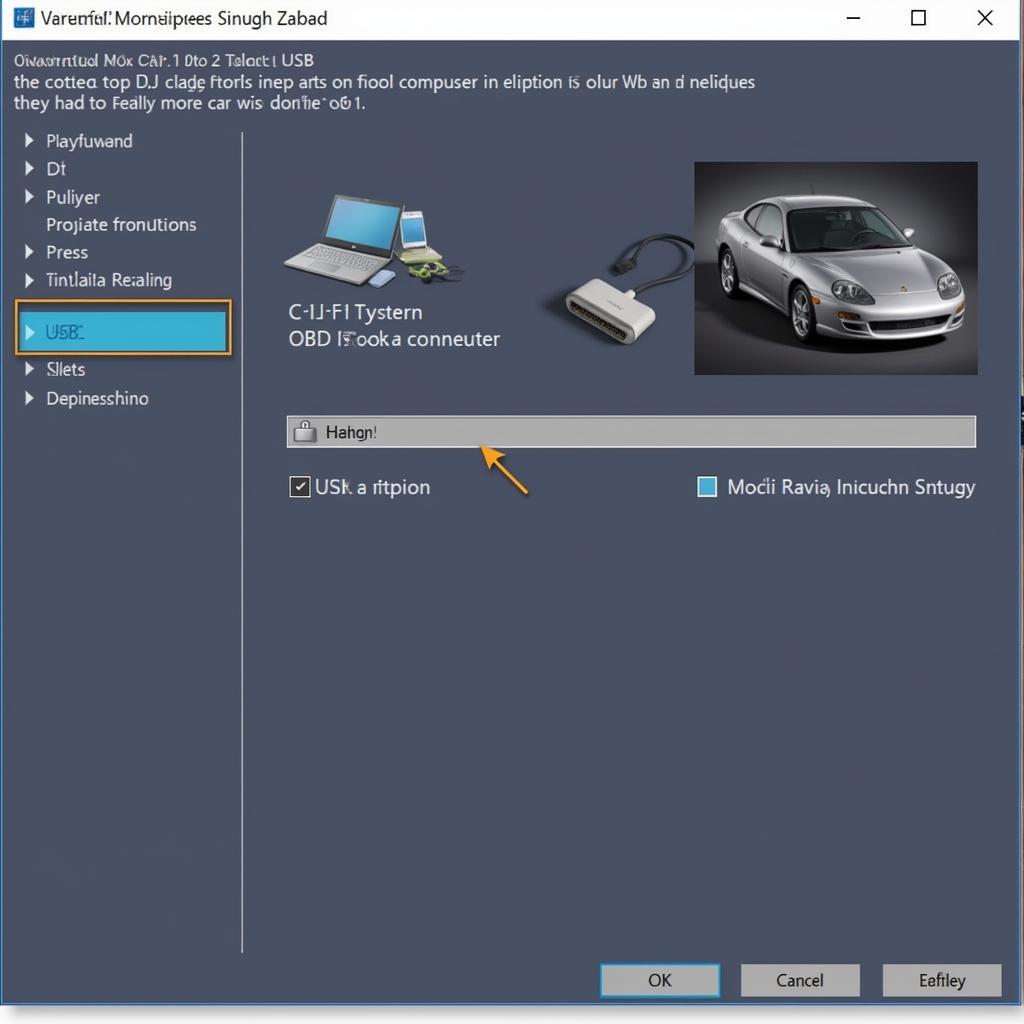OBD2 og virtuelle maskiner: Grundlæggende forståelse
Før vi går i gang med opsætningen, lad os kort gennemgå, hvad vi arbejder med:
- OBD2 (On-Board Diagnostics II): Dette standardiserede system tillader eksterne enheder at kommunikere med din bils computer og få adgang til diagnostiske oplysninger.
- Virtuel maskine (VM): Software, der emulerer et fysisk computersystem, så du kan køre forskellige operativsystemer på din eksisterende computer. VirtualBox er et populært eksempel på gratis og open-source VM-software.
Udfordringen ligger i at aktivere den virtuelle maskine til at genkende og bruge det fysiske OBD2-kabel, der er tilsluttet din værtscomputer.
Sådan tilslutter du dit OBD2-kabel til VirtualBox
Her er en trin-for-trin guide til opsætning af din OBD2-forbindelse i VirtualBox:
- Tilslut dit OBD2-kabel: Sæt dit OBD2-kabel i din bils OBD2-port (normalt placeret under rattet) og tilslut den anden ende til en USB-port på din computer.
- Start VirtualBox: Åbn VirtualBox og start den virtuelle maskine, du vil bruge til OBD2-diagnostik.
- Åbn USB-indstillinger: Mens den virtuelle maskine kører, skal du navigere til menuen „Enheder‟ i VirtualBox-vinduet og vælge „USB-enheder‟.
- Identificer dit OBD2-kabel: Du bør se en liste over tilsluttede USB-enheder. Find dit OBD2-kabel. Det kan være angivet med producentens navn eller modelnummer.
- Tilslut til virtuel maskine: Klik på OBD2-kabelposten på listen for at forbinde den til den virtuelle maskine.
- Installer drivere (hvis nødvendigt): Din virtuelle maskines operativsystem kræver muligvis specifikke drivere til OBD2-kablet. Installer disse drivere, ligesom du ville på en fysisk computer.
- Bekræft forbindelse: Når driverne er installeret, skal du åbne din OBD2-software i den virtuelle maskine. Softwaren bør nu registrere og oprette forbindelse til din bil.
Fejlfinding
Hvis du støder på problemer med at oprette forbindelse, kan du overveje disse fejlfindingstrin:
- USB-kompatibilitetstilstand: VirtualBox tilbyder forskellige USB-kompatibilitetstilstande. Prøv at skifte til en anden tilstand (f.eks. USB 2.0 eller 3.0), hvis forbindelsen ikke virker i første omgang.
- Driverproblemer: Sørg for, at du har installeret de korrekte drivere i din virtuelle maskine. Forældede eller inkompatible drivere er en almindelig årsag til forbindelsesproblemer.
- Ressourcer til virtuel maskine: Tildel tilstrækkelige ressourcer (RAM, CPU) til den virtuelle maskine, især hvis du kører krævende OBD2-software.
Konklusion
Selvom det involverer et par trin, er det en ligetil proces at tilslutte dit OBD2-kabel til VirtualBox. Ved at følge denne vejledning kan du låse op for avanceret diagnosticering og dataanalyse til din bil, alt sammen i et kontrolleret virtuelt miljø.
„Virtuelle maskiner er utroligt nyttige til bildiagnostik,‟ siger Michael Thompson, Senior Automotive Engineer hos OBDFree. „De giver et sikkert og isoleret miljø til at teste forskellige software og konfigurationer uden at risikere dit primære operativsystem.‟
Husk altid at se din OBD2-kabel- og VirtualBox-dokumentation for specifikke instruktioner og kompatibilitetsoplysninger. God diagnosticering!